Coba unggah video kapasitas besar di Discord dan akan ada pesan error yang keluar "file Anda terlalu besar"? Anda bukan satu-satunya yang menghadapi permasalahan ini. Ketika berkas video lebih besar dari 8MB dikirim ke aplikasi Discord, unggahan berkas akan gagal dan pesan di atas muncul.
Untuk mengatasi isu ini, ada fitur online yang disebut 8MB Video Compressor yang membantu kompres video di bawah 8MB. Pelajari semua tentang fitur kompresi daring gratis ini, fitur profesional, dan alternatif terbaiknya di bagian berikut ini.
Bagaimana cara mengompresi video dari GB ke 8MB?
Coba UniConverter gratis sekarang - Kompres Video dari GB ke MB dengan Mudah.
Bagian 1.
Diluncurkan pada tahun 2020, 8MB Video Compressor adalah fitur online gratis yang membantu mengecilkan ukuran berkas di bawah 8MB. Fitur ini memungkinkan tambah berkas hingga 2GB dari PC, ponsel, serta dari perangkat lainnya. Tautan URL video juga bisa ditambahkan untuk kompresi. Program daring menawarkan 3 pilihan ukuran berkas keluaran yaitu 8MB, 50MB, dan 100MB. Antarmukanya bersih tanpa iklan apa pun dan proses kompresinya sangat mudah. Dengan memakai fitur ini, Anda dapat membagikan dan mengunggah berkas ke Discord.
Kelebihan
Sederhana dan gratis digunakan secara online pengecil MB video
Memungkinkan tambah berkas dari beberapa perangkat dan sumber.
Kapasitas berkas bisa ditambahkan sampai 2GB.
Antarmuka yang jelas dan sederhana tanpa ada iklan apa pun.
Kekurangan
Kecepatan dalam mengunggah file sangat lambat.
Ketergantungan pada internet.
Kualitas keluaran yang buruk.
Bagian 2. Cara Mengurangi Video Di Bawah 8MB menggunakan Kompresor Video 8MB
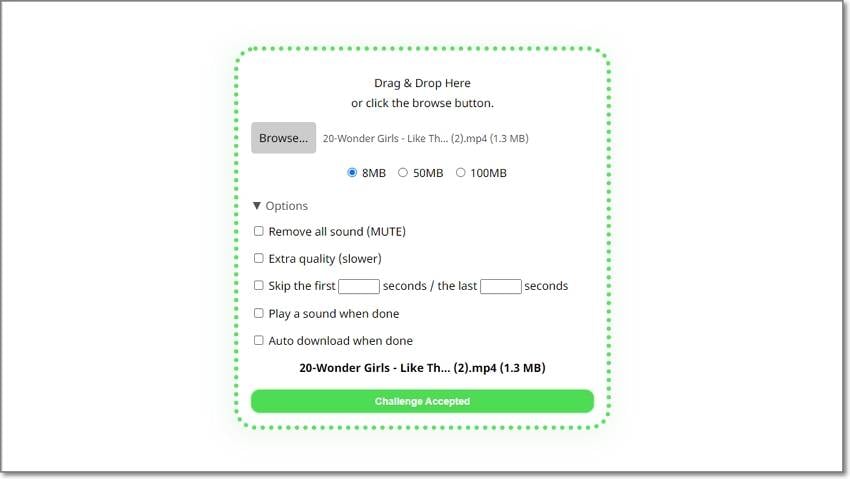
Di bawah ini tercantum langkah-langkahnyakompres video ke 8MB
Langkah 1. Luncurkan https://8mb.video/ dan klik tombol Browse untuk menambahkan video yang akan dikompres. Anda juga dapat langsung tarik dan lepas berkas.
Langkah 2. Setelah berkas ditambahkan, pilih ukuran target berkas dari opsi yang tersedia - 8MB, 50 MB, 100MB.
Langkah 3. Klik pada tombol Opsi dan daftar pengaturan tambahan untuk memilih dimana berkas akan dibuka. Pilih sesuai keinginan.
Langkah 4. Terakhir, klik tombol Tantangan Diterima untuk memulai proses kompresi.
Klik tombol Unduh untuk menyimpan file yang dikompresi ke sistem Anda.
Bagian 3. Alternatif Terbaik Kompresor Video 8MB [Mengecilkan kapasitas ukuran video tanpa mengurangi kualitasnya]
Meskipun Kompresor Video 8MB adalah alat fitur online yang sederhana untuk kompresi video, kualitas keluarannya sangat buruk dan kecepatan mengunggah berkas juga sangat lambat. Jadi, jika Anda mencari fitur yang memberikan Anda hasil kompres dan kapasitas ukuran kecil sebuah berkas tanpa mengurangi kualitasnya, maka Wondershare UniConverter adalah pilihan yang sangat terunggul.
Kotak peralatan video serbaguna ini dilengkapi dengan pengedit bawaan yang mampu melakukan berbagai tugas termasuk kompresi video. Beberapa berkas dapat diproses sekaligus dan hasil dari kompresi tidak kehilangan kualitasnya. Ukuran berkas bisa dikurangi berdasarkan beberapa parameter seperti ukuran, bitrate.
Fitur utama
- Mendukung berbagai format untuk kompresi dan pemrosesan lainnya.
- Proses kompresi MB video ini tidak mengurangi kualitasnya.
- Mendukung kumpulan pemrosesan.
- Sesuaikan parameter seperti ukuran, bitrate, resolusi, dan format.
- Cek opsi pratinjau untuk memeriksa berkas.
- Dukungan fitur tambahan untuk beberapa tugas seperti konversi video, unduh, rekaman, pemangkas pintar, dan masih banyak lagi.
Langkah-langkah kompresi video memakai Wondershare UniConverter
Langkah 1 Tambahkan Berkas Video untuk dikompres
Luncurkan perangkat lunak dan dari label Kompresor Video di menu sisi sebelah kiri, klik ikon Tambah File untuk telusuri dan tambahkan video. Anda juga bisa tarik dan lepas berkas atau tambahkan memakai tanda +.
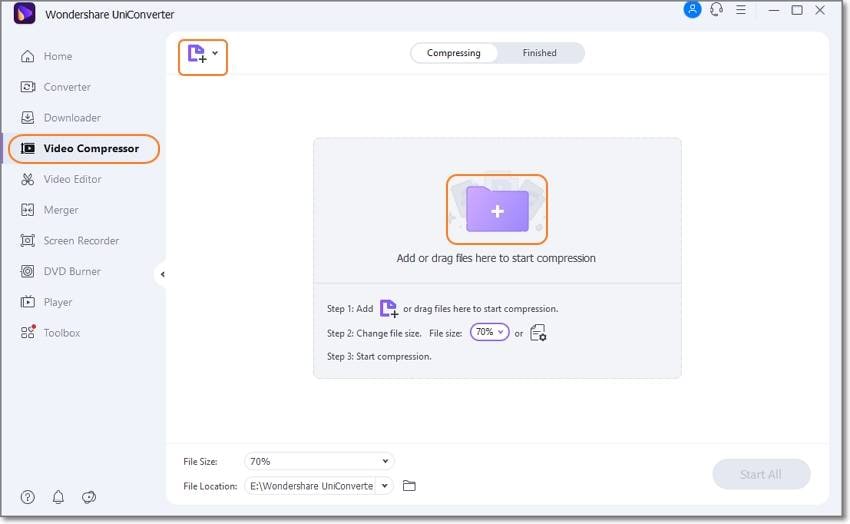
Langkah 2 Pilih pengaturan kompresi
Saat video ditambahkan, Anda cukup kompres saja berdasarkan ukuran. Disini pilih persentase ukuran berkas yang ingin Anda perkecil berkasnya di sudut sebelah kiri bawah dari daftar drop-down Ukuran Berkas.
Kompresi menggunakan parameter berkas lainnya hanya dapat dilakukan dengan mengklik tombol Pengaturan lalu pilih ukuran yang diinginkan dari jendela pop-up. Klik di Pratinjau untuk memeriksa berkas.
Konfirmasi pengaturan pilihan dengan mengklik tombol OK.
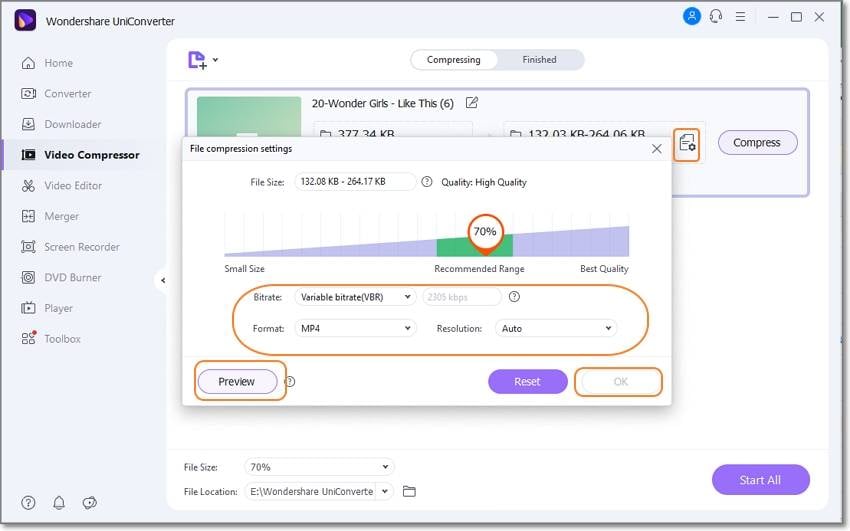
Langkah 3 Kompres dan proses berkas
Pilih folder tujuan di label Lokasi Berkas dan kemudian klik tombol Mulai Semua.
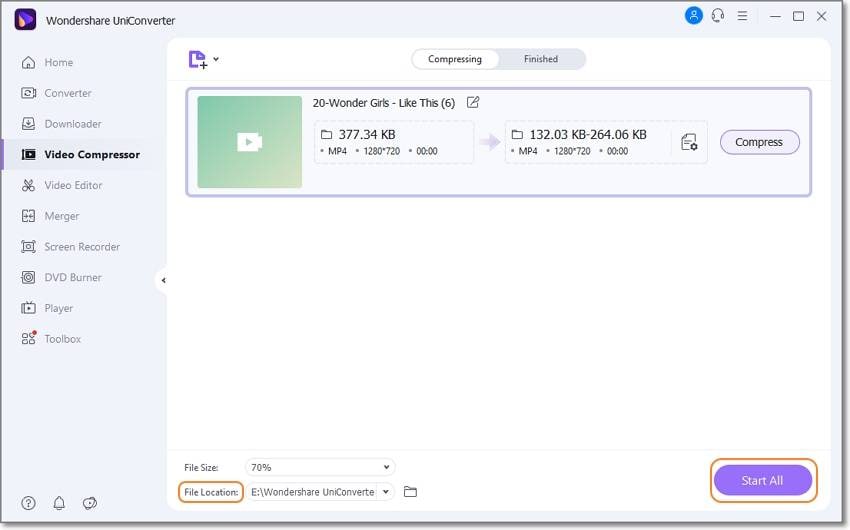
Jika Anda adalah pengguna Mac, Anda dapat merujuk ke Kompres video di Mac untuk meilhat panduan lengkap secara rinci.
Wondershare UniConverter —Fitur Serbaguna Video lengkap untuk Windows dan Mac.
Edit video di Mac dengan memangkas, memotong, menambahkan efek, dan subtitel.
Konversi video ke semua format dengan kecepatan yang 90X lebih cepat.
Kompres berkas video atau audio Anda tanpa mengurangi kualitasnya.
Pemangkas cerdas yang sangat unggul dalam memotong dan memisahkan video secara otomatis.
AI yang handal-mempunyai kemampuan sebagai pengedit subtitel dalam menambahkan subtitel ke video tutorial Anda secara otomatis.
Unduh video online untuk mengajar dari berbagai sumber lebih 10.000 platform dan situs.
Bagian 4. Tanya Jawab tentang Kompresor Video 8MB
1. Apakah Kompresor Video 8MB terpercaya?
Ya, Kompresor Video 8MB dapat dipercaya dan aman untuk dipergunakan. Anda tidak perlu khawatir tentang berkas yang Anda unggah karena situs ini menjanjikan bahwa berkas akan dihapus secara permanen setelah 20 menit atau setelah berkas diunduh untuk pertama kali.
2. Bagaimana caranya melewati batas 8MB Discord?
Untuk unggah kapasitas video yang lebih besar dari 8MB di discord, Anda bisa upgrade ke Nitro yang merupakan booter Discord yang menambah kapastitas berkas hingga 50MB. Tetapi jika Anda tidak mau upgrade maka solusinya adalah menggunakan Imagur yang bisa membantu Anda melewati batas 8MB di Discord.
Imagur adalah situs online gambar hosting dan tempat Anda berbagi serta sekaligus memposting video hingga 200MB. Jadi, Anda dapat mengunggah video Anda ke Imagur, maka tautannya dapat ditempelkan ke jendela obrolan Discord.
Bagaimana caranya kompres kapasitas video dari GB ke 8MB?
Coba UniConverter secara gratis sekarang - Kompres Video dari GB ke MB dengan Mudah.
Kesimpulang
Jadi, untuk kompresi video Anda untuk Discord dan situs lain tanpa kehilangan kualitasnya, Wondershare UniConverter adalah pilihan yang tepat karena perangkat lunak ini sederhana dalam penggunaan dan memproses berkas Anda dengan hasil yang profesional.
